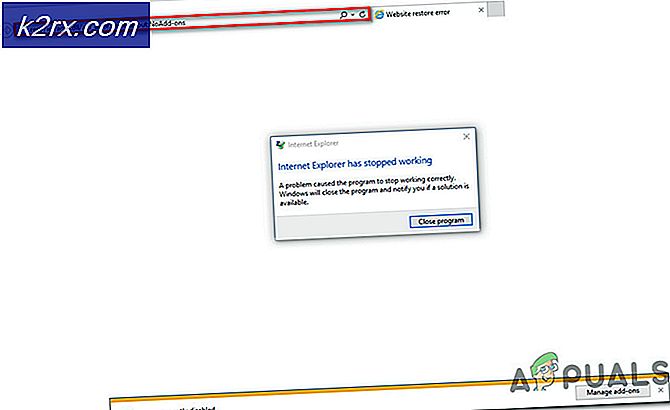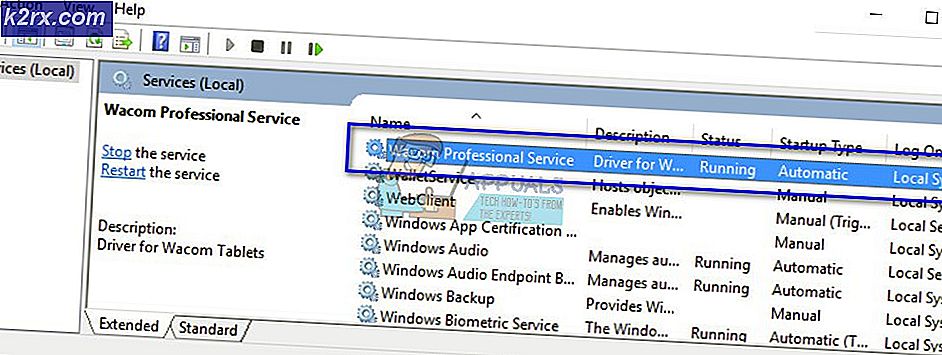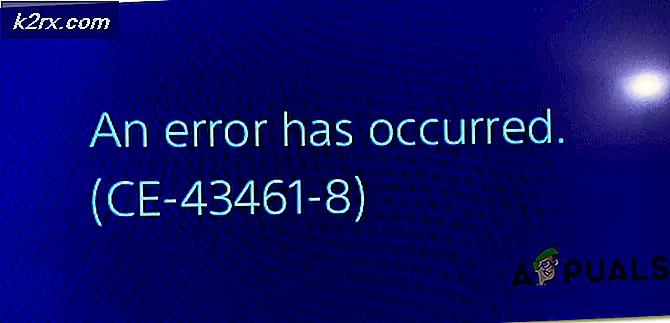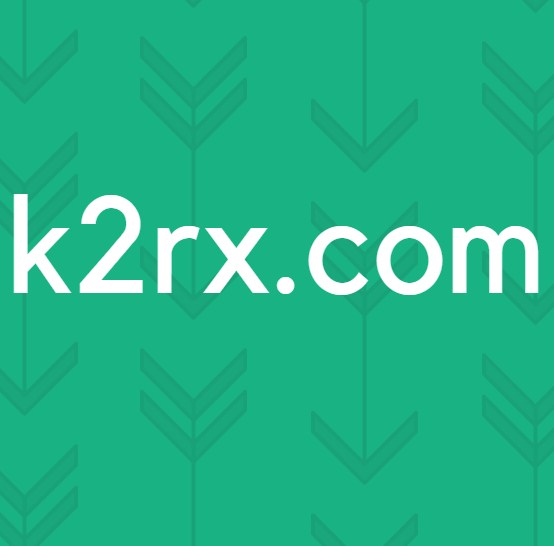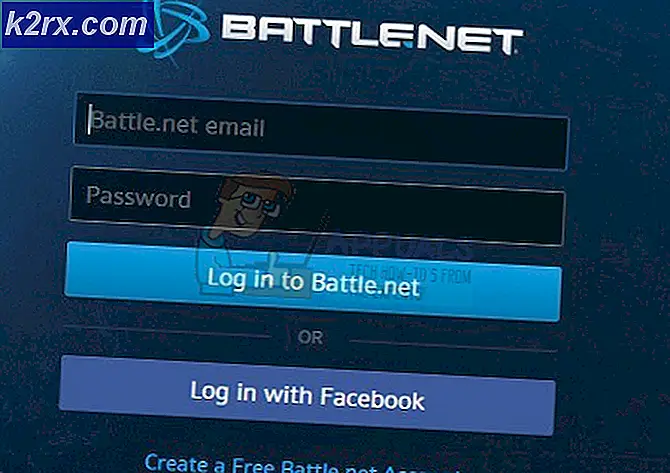Cách khắc phục lỗi PS4 CE-37813-2
Một số người dùng PlayStation 4 đang nhìn thấy Lỗi CE-37813-2 mã trong khi cố gắng kết nối với Internet trên bảng điều khiển của họ. Sự cố này được báo cáo là xảy ra với cả kết nối có dây và không dây.
Hóa ra, có một số nguyên nhân khác nhau có thể gây ra thông báo lỗi cụ thể này. Dưới đây là danh sách rút gọn các thủ phạm tiềm ẩn có thể chịu trách nhiệm cho sự xuất hiện của CE-37813-2 mã lỗi:
Phương pháp 1: Kiểm tra trạng thái của PSN
Trước khi thử bất kỳ phương pháp khắc phục sự cố nào khác, bạn nên bắt đầu bằng cách đảm bảo rằng Sony hiện không bận giảm thiểu sự cố máy chủ phổ biến. Ngoài ra, có thể toàn bộ mạng PSN ngừng hoạt động do bảo trì theo lịch trình.
May mắn thay, bạn không cần phải đoán điều này vì bạn có thể dễ dàng kiểm tra chính thức Trang trạng thái PSN để xem liệu cơ sở hạ tầng Mạng PlayStation có bất kỳ vấn đề cơ bản nào có thể kích hoạt Lỗi CE-37813-2 mã.
Ghi chú: Trong trường hợp bạn vừa phát hiện ra sự cố máy chủ, không có chiến lược sửa chữa nào có hiệu quả trong trường hợp này. Điều duy nhất bạn có thể làm lúc này là đợi Sony khắc phục sự cố máy chủ của họ.
Nếu cuộc điều tra bạn vừa thực hiện không tiết lộ bất kỳ vấn đề cơ bản nào với cơ sở hạ tầng mạng, hãy chuyển sang các phương pháp tiếp theo bên dưới để biết các chiến lược khác nhau để khắc phục cục bộ vấn đề.
Phương pháp 2: Kết nối bằng 2,4 GHz (nếu có)
Nếu bạn đang gặp phải sự cố này trên PS4 vani và bạn đang cố kết nối nó với mạng gia đình 5,0 GHz, đó là lý do tại sao bạn gặp phải CE-37813-2 lỗi. Hãy nhớ rằng chỉ PlayStation Slim và PlayStation 4 là hỗ trợ công nghệ 5G, trong khi PlayStation Vanilla (Phat) chỉ biết 2,4 GHz.
Nếu trường hợp này có thể áp dụng và bạn sở hữu PS4 vani, bạn cần đảm bảo rằng bạn kết nối nó với 2,4 GHz.
Nếu đang sử dụng bộ định tuyến băng tần kép, bạn chỉ cần xác định kết nối 2,4 GHz của mình và làm cho PS4 của bạn kết nối với nó. Nhưng nếu đang sử dụng bộ định tuyến một băng tần, bạn cần truy cập cài đặt bộ định tuyến của mình và chuyển kết nối mặc định thành 2,4 GHz để cho phép PS4 vani của bạn kết nối với nó.
Phương pháp 3: Sử dụng phạm vi DNS của Google
Như một số người dùng bị ảnh hưởng đã báo cáo, mã lỗi này có thể xuất hiện do sự không nhất quán của mạng có nguồn gốc từ DNS (Hệ thống tên miền) phạm vi.
Nếu tình huống này có thể áp dụng, bạn sẽ có thể khắc phục sự cố này bằng cách định cấu hình PlayStation 4 của mình để sử dụng dải DNS mà Google đã công khai thay vì mặc định.
Để thực hiện việc này, hãy làm theo hướng dẫn bên dưới để thực hiện hoán đổi sang dải DNS do Google cung cấp:
- Khi bạn đang ở trên bảng điều khiển chính của PS4, hãy vuốt lên trên bằng bộ điều khiển và truy cập menu Cài đặt bằng cách điều hướng sang phía bên tay phải.
- Bên trong menu Cài đặt, truy cập vàoMạng lướimenu, sau đó chọnThiết lập kết nối Internetvà đánh X để cấu hình kết nối mạng.
- Khi bạn đến menu tiếp theo, hãy chọn Không dây hoặc là LAN tùy thuộc vào loại mạng mà bạn hiện đang sử dụng. Tiếp theo, chọn Tập quán khi được yêu cầu chọn loại kết nối bạn muốn định cấu hình.
- Tiếp theo, chọn Địa chỉ IP đến Tự động.
- Tại Tên máy chủ DHCP menu, hãy tiếp tục và đặt mục nhập thành Không chỉ định.
- Khi bạn đã ở bên trong Cài đặt DNS menu, chọn Thủ công tuyến đường, sau đó thay đổi DNS chính đến 8.8.8.8 và DNS phụ yo 8.8.4.4.
- Sau khi các giá trị đã được điều chỉnh, hãy lưu các thay đổi, sau đó khởi động lại bảng điều khiển của bạn và xem liệu sự cố hiện đã được giải quyết chưa.
Nếu bạn vẫn nhìn thấy Lỗi CE-37813-2 , hãy chuyển xuống phần sửa chữa tiềm năng tiếp theo bên dưới.
Phương pháp 4: Bảng điều khiển chu trình nguồn
Nếu không có bản sửa lỗi tiềm năng nào ở trên phù hợp với bạn, bạn nên bắt đầu xem xét thực tế rằng bạn có thể đang xử lý sự không nhất quán phổ biến do hỏng giữa một số tệp tạm thời liên kết với bảng điều khiển của bạn.
Nếu tình huống này có thể áp dụng, bạn sẽ có thể sửa lỗi CE-37813-2mã lỗi bằng cách thực hiện một quy trình đạp xe điện đơn giản. Thao tác này sẽ xóa mọi dữ liệu tạm thời được lưu giữ giữa các lần khởi động lại cũng như các tụ điện có thể tạo điều kiện cho việc lưu trữ dữ liệu bị hỏng.
Nếu bạn không chắc chắn về cách bật nguồn bảng điều khiển của mình, hãy làm theo hướng dẫn bên dưới để bắt đầu quy trình này:
- Bắt đầu bằng cách đảm bảo rằng bảng điều khiển của bạn được bật hoàn toàn và ở chế độ nhàn rỗi.
Ghi chú: Thao tác này sẽ không hoạt động nếu bạn cố gắng thực hiện việc này trong khi bảng điều khiển của bạn đang ở chế độ ngủ đông. - Khi bạn đã chắc chắn rằng bảng điều khiển của mình đang ở chế độ nhàn rỗi, hãy nhấn và giữ nút nguồn (trên bảng điều khiển của bạn) và giữ nút này cho đến khi bạn nghe thấy 2 tiếng bíp liên tiếp - Khi bạn nghe thấy tiếng bíp thứ hai, quạt sẽ bắt đầu tắt xuống.
- Sau khi bảng điều khiển của bạn đã tắt hoàn toàn, hãy tháo cáp nguồn ra khỏi mặt sau của bảng điều khiển để cắt nguồn và cho phép các tụ điện có đủ thời gian xả.
- Chờ ít nhất một phút sau khi bỏ chọn cáp, sau đó kết nối lại một lần nữa, khởi động bảng điều khiển của bạn và đợi quá trình khởi động tiếp theo hoàn tất.
- Lặp lại hành động trước đó đã gây ra Lỗi CE-37813-2và xem liệu sự cố hiện đã được giải quyết chưa.
Nếu sự cố vẫn không được giải quyết, hãy chuyển xuống phần sửa chữa tiềm năng tiếp theo bên dưới.
Phương pháp 5: Ngắt kết nối thiết bị khỏi mạng không dây
Nếu bạn chỉ gặp sự cố này khi được kết nối với mạng không dây và thiết bị mạng (bộ định tuyến) của bạn buộc phải hoạt động với băng thông hạn chế, có thể bảng điều khiển của bạn không có đủ băng thông trống để duy trì kết nối đáng tin cậy.
Một số người dùng bị ảnh hưởng đã báo cáo rằng họ đã tìm cách khắc phục sự cố này bằng cách ngắt kết nối thủ công các thiết bị không thiết yếu khỏi mạng WI-Fi trước khi lặp lại thao tác trước đó đã gây ra CE-37813-2lỗi.
Nếu trường hợp này có thể áp dụng, hãy tiếp tục và ngắt kết nối các thiết bị di động hoặc các loại thiết bị khác hiện không được sử dụng để giải phóng nhiều băng thông nhất có thể.
Sau khi thực hiện việc này, hãy thử kết nối bảng điều khiển của bạn với Internet qua các kênh tương tự và xem thao tác hiện đã được khắc phục chưa.
Phương pháp 6: Mở khóa MAC của Console từ Cài đặt Bộ định tuyến (nếu có)
Nếu gần đây bạn đã thực hiện một số thay đổi đối với cài đặt bộ định tuyến của mình, có thể bạn đang thực sự thấy CE-37813-2do bộ định tuyến của bạn đang cố tình chặn kết nối PlayStation 4 qua địa chỉ MAC của chúng.
Một số người dùng bị ảnh hưởng đã tìm cách khắc phục sự cố này bằng cách xác định địa chỉ MAC của bảng điều khiển của họ và sau đó đảm bảo rằng nó không bị chặn chủ động khỏi menu Bảo mật trên bộ định tuyến của họ.
Nếu bạn nghi ngờ rằng trường hợp này có thể áp dụng, hãy làm theo hướng dẫn bên dưới để khám phá MAC của bảng điều khiển và sau đó bỏ chặn nó khỏi cài đặt bộ định tuyến của bạn:
- Trên PlayStation 4 của bạn, vuốt lên trên bằng bộ điều khiển của bạn và sử dụng ngón tay cái bên trái để truy cập Cài đặt thực đơn.
- Khi bạn đã ở bên trong Cài đặt menu, cuộn xuống qua danh sách các tùy chọn và truy cập vào Hệ thống thực đơn.
- Tiếp theo, từ Hệ thống trình đơn, truy cập vào Thông tin hệ thống thực đơn.
- Khi bạn đã ở bên trong Thông tin hệ thống menu, hãy lưu ý Địa chỉ MAC vì chúng tôi sẽ sử dụng nó ở các bước bên dưới.
- Khi bạn đã ghi chú địa chỉ MAC của mình, hãy chuyển sang PC hoặc Mac, mở trình duyệt bất kỳ và nhập địa chỉ bộ định tuyến của bạn vào thanh điều hướng trước khi nhấn Đi vào để truy cập nó.
Ghi chú: Trừ khi bạn đã sửa đổi địa chỉ bộ định tuyến mặc định của bộ định tuyến, bạn sẽ có thể truy cập cài đặt bộ định tuyến của mình bằng cách sử dụng một trong các địa chỉ chung sau:192.168.0.1 192.168.1.1
- Khi bạn đã ở bên trong trang đăng nhập, hãy sử dụng thông tin đăng nhập tùy chỉnh nếu bạn đã thiết lập trước đó. Trong trường hợp bạn không làm như vậy, hãy sử dụng quản trị viên hoặc là 1234 làm tên người dùng và mật khẩu và xem liệu bạn có thể truy cập cài đặt bộ định tuyến của mình hay không.
Ghi chú: Những ảnh chụp màn hình này chỉ mang tính chất chung và sẽ khác nhau tùy thuộc vào nhà sản xuất bộ định tuyến của bạn.
- Khi bạn đã ở bên trong cài đặt bộ định tuyến của mình, hãy tìm cách chuyển chế độ menu sang Nâng cao trong trường hợp bạn chỉ nhìn thấy các menu cơ bản.
- Tiếp theo, truy cập vào Bảo vệ trình đơn, sau đó truy cập vào Kiểm soát truy cập chuyển hướng.
- Khi bạn đã ở bên trong Kiểm soát truy cập , xem liệu PlayStation 4 MAC của bạn hiện có nằm trong danh sách đen hay không. Nếu đúng như vậy, hãy xóa quy tắc hiện đang ngăn kết nối diễn ra.
- Khi địa chỉ MAC đã được xóa khỏi danh sách đen, hãy lưu các thay đổi và khởi động lại cả bộ định tuyến và bảng điều khiển PS4 của bạn để xem sự cố đã được giải quyết chưa.
Nếu sự cố tương tự vẫn xảy ra, hãy chuyển xuống phần sửa chữa cuối cùng bên dưới.
Phương pháp 7: Liên hệ với ISP để mở khóa quyền truy cập vào PSN
Nếu không có phương pháp nào ở trên hoạt động, bạn nên bắt đầu xem xét thực tế là vấn đề này có thể liên quan đến ISP. Hãy nhớ rằng một số Nhà cung cấp dịch vụ Internet sẽ chặn một số trang web khi hóa đơn ISP đến hạn để khuyến khích khách hàng thanh toán.
Theo một số người dùng bị ảnh hưởng, Playstation Network thường nằm trong danh sách này.
Trong trường hợp bạn nghi ngờ rằng trường hợp này có thể áp dụng, hãy thanh toán hóa đơn ISP của bạn và xem liệu quyền truy cập vào PSN có được giải quyết hay không. Nếu không, hãy liên hệ với ISP của bạn và yêu cầu làm rõ.
![Huion Pen không hoạt động [Bản sửa lỗi]](http://k2rx.com/img/101379/huion-pen-not-working-fixes-101379.jpg)